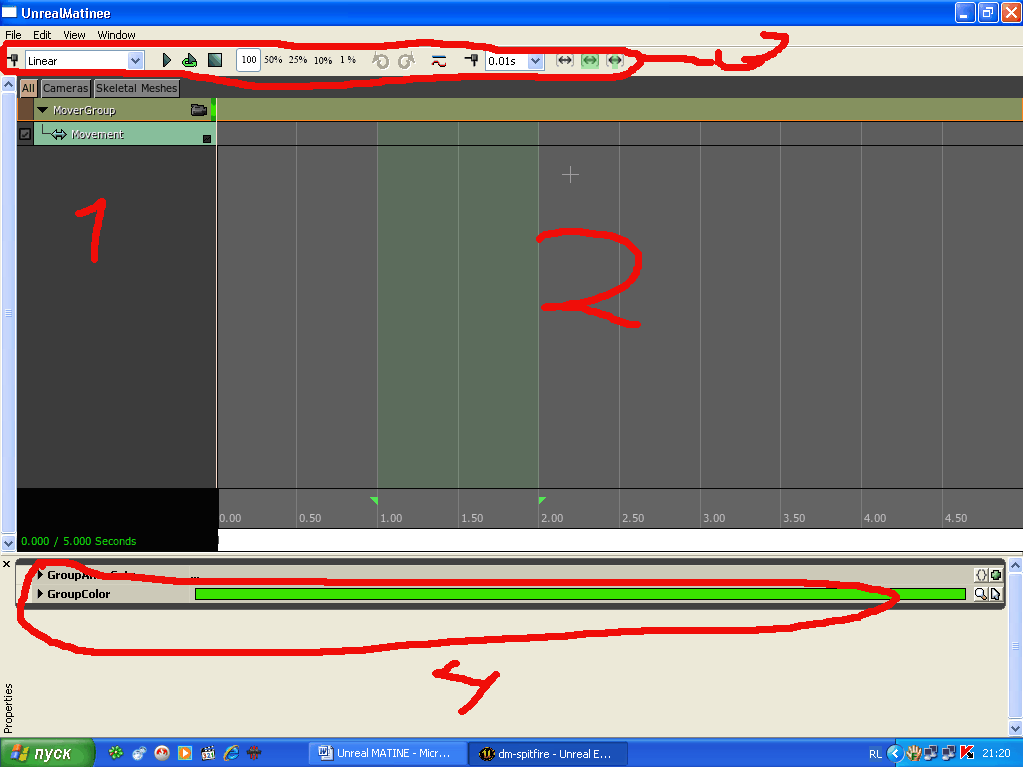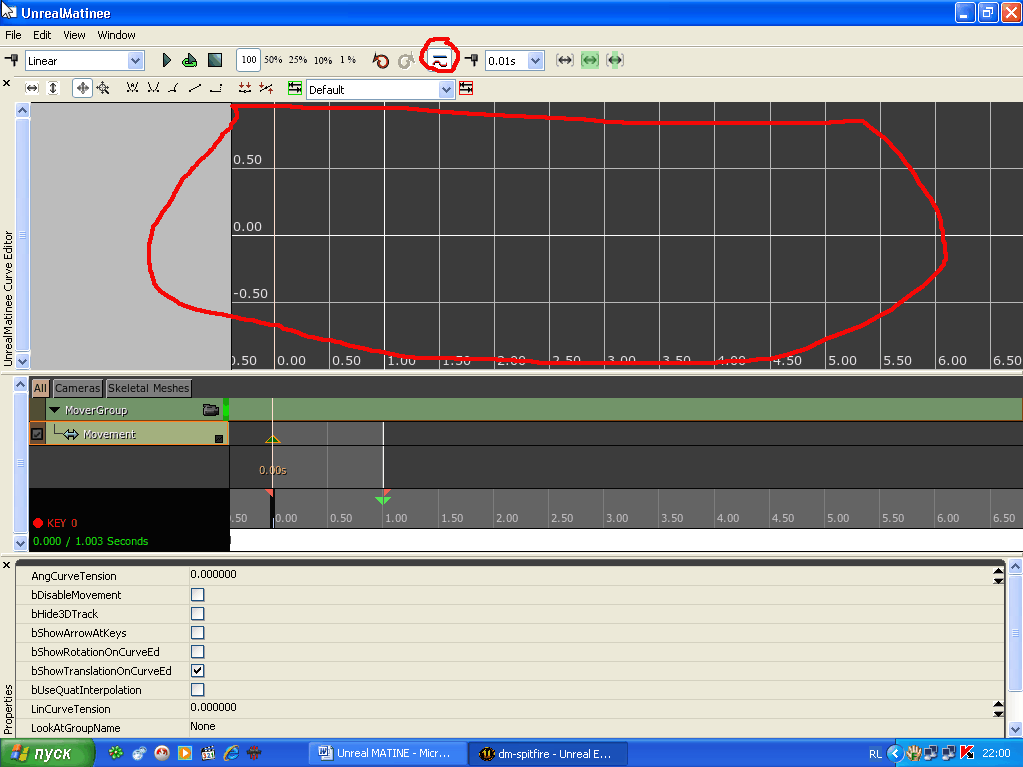- Туториал: Unreal Matine. Часть 1
- Автор: ZluM
- Скачать:
Unreal MATINEE.
И так MATINEE(далее я буду пользоваться
русским аналогом «матинэ») это инструмент, входящий в состав Kisment, который позволяет
делать движущиеся объекты, задавать анимацию SkeletalMesh Actors, управлять
камерами и делать ролики на движке игры. Поэтому знание о том как это работает
необходимо человеку работающему в редакторе Unreal Engine 3. И так приступим.
ПРМЕЧАНИЕ: я буду приводить примеры для редакторов 2-ч игр – это Gears of War и Unreal Tournament 3. Хотя редакторы этих игр почти идентичны всё равно в работе в Kisment и Матинэ есть некоторые отличия (в основном косметические).
№1 Азы
Я надеюсь, что все способны сделать простейший мувер? Если нет, то тогда вкратце объясню(заодно и азы узнаете).Для начала вам понадобиться простой уровень и объект который должен двигаться.(допустим вам нужен лифт) Рис.1
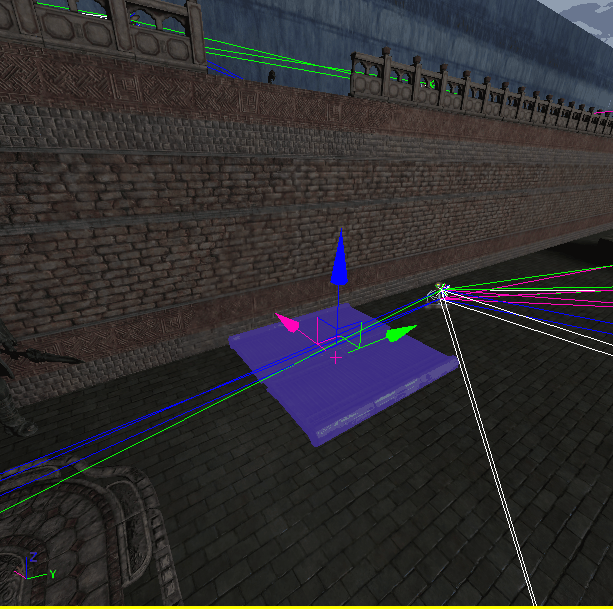
Вам нужен StaticMesh(и ничего более!). Далее мы конвертируем его в мувер (для этого щёлкните ПКМ по статикмешу и выберите Convert>Convert StaticMeshActor to Mover. Затем откройте свойства мувера (F4) и в разделе DinamicSMActor > LightEvairoment > LightEvairomentComponent поставьте галочку на bEnable. Это позволит освещать мувер статичным освещением. Далее выделите мувер и откройте кисмент (наверху зелёная буква к).
Потом сделайте как на рис.2
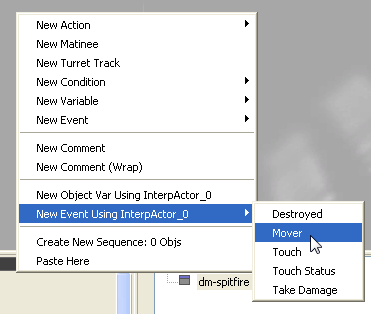
Теперь перед вами вот такая штука.(рис.3)
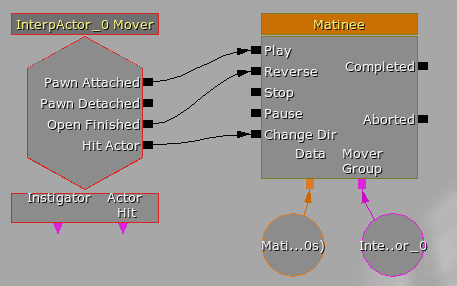
Двойной щелчок ЛКМ по MATINEE и вы увидите объект наших исследовании.(рис.4)
Поясню что есть что. 1) Это вкладки с группами. В вкладках есть трэки.(в нашем случае MoverGroup это вкладка(можно перейменовать по вкусу, например Lift), а Movement это трек)
2) это поле времени, где мы будем ставить контрольные точки или ключи(об этом ниже).
3)Панель инструментов. Важными здесь кнопками являются Toggle Curve , Add Key (самый первый) и сразу
после Add Key выбор «модели кривых». (сразу выберите Linear)
4)Это строки своиств трэков и вкладок.(не стоит её не дооценивать)
И так начнём задавать путь лифту. Сначала стоит ограничить временной промежуток. Для этого преместите крсный треугольник как показано на рисунке 5(поставьте время 1 сек.)
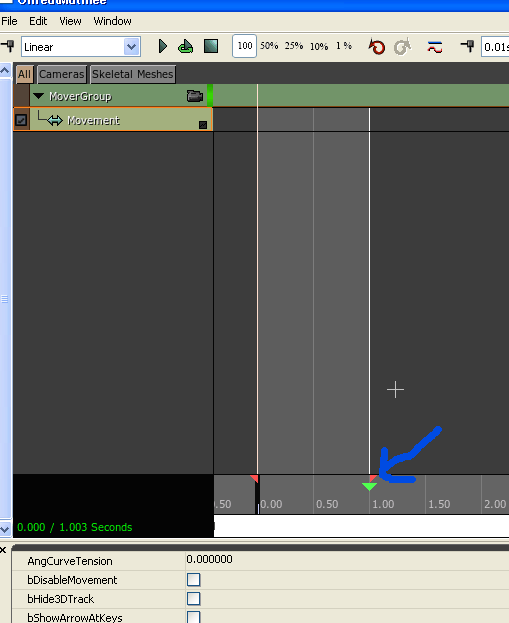
Затем сузьте окно матинэ и переместите лифт(чтобы было видно окна проекций) в начальное положение, откуда он начнёт движение и в матинэ перместите в положение 0 чёрный ползунок на временной шкале. Выделите Movement трек и нажмите Add Key.(рис.6)
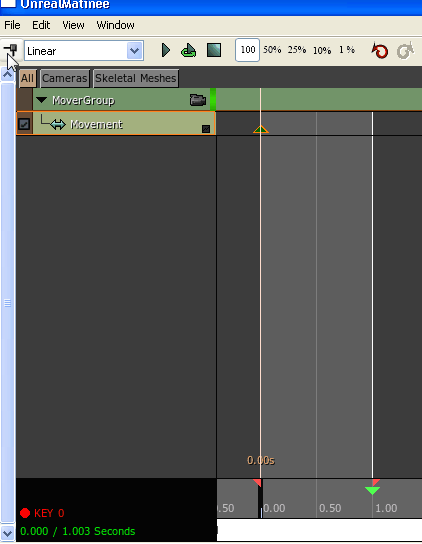
После этого переместите чёрный ползунок в конец (только после этого) и в окне проекций переместите лифт в конечный пункт. Далее снова нажмите Add Key. Всё готово. Ваш первый лифт. Закройте матинэ и кисмент, сделайте ребилд и можете играть.
ПРИЛОЖЕНИЕ.
По умолчанию при первом запуске матинэ вы увидите Curve editor.(редактор кривых)(рис.7)
Он тоже позволяет редактировать треки, я лично так и не понимаю в чём его польза и как с ним нормально работать.(его можно отключить соответствующей кнопкой на панели инструментов)